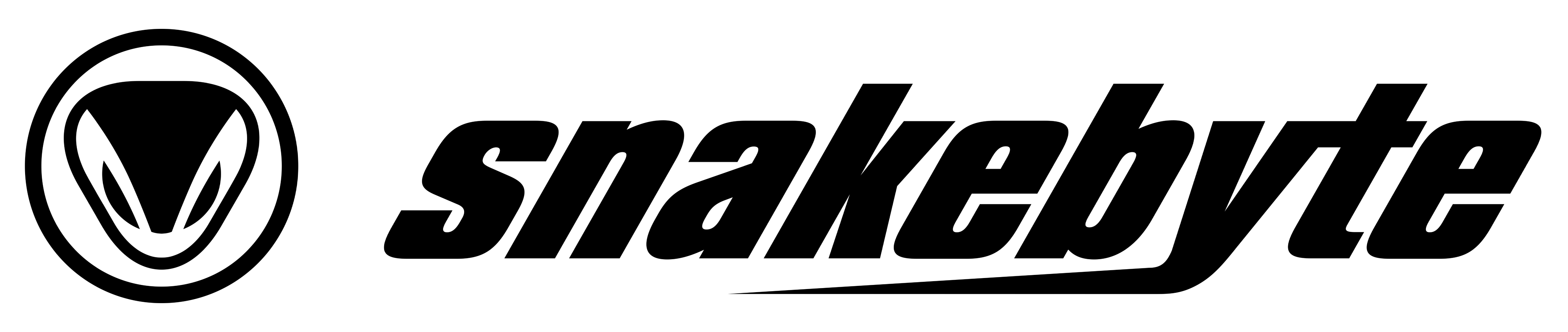FAQ
Android
JEU : PAD & VR : CONTRÔLEUR
Comment configurer mon contrôleur Bluetooth ?
1. Allumez le contrôleur en appuyant sur le bouton d'alimentation. Une pression courte sur le bouton d'alimentation déclenche le mode de reconnexion et une pression longue démarre le mode d'appairage.
2. Assurez-vous que Bluetooth est activé sur votre appareil et que le contrôleur est visible dans le menu Bluetooth de votre appareil. Si cela n'est pas possible, essayez d'activer et de désactiver Bluetooth jusqu'à ce que l'appareil soit visible.
Quelle est la différence entre le mode reconnexion et le mode appairage ?
Mode de reconnexion : LED à pulsation lente déclenchées en appuyant sur le bouton d'alimentation. Ce mode est utilisé pour reconnecter le contrôleur à un appareil auquel il était précédemment connecté.
Mode d'appairage : LED à impulsion rapide déclenchées par une longue pression sur le bouton d'alimentation. Ce mode est destiné à connecter le contrôleur à un nouvel appareil.
Dépannage
1. Avant le dépannage, assurez-vous que l'appareil est complètement chargé ! Une batterie insuffisamment chargée peut entraîner les problèmes suivants :
- Associer le contrôleur à votre appareil.
- Reconnectez le contrôleur à votre appareil.
- Déconnexions inattendues lors de l'utilisation de l'appareil.
- Problèmes de gameplay lors de l'utilisation de la manette dans un jeu.
2. Pour charger le contrôleur, veuillez utiliser le câble de chargement USB inclus.
Connectez une extrémité au contrôleur et l'autre extrémité à un port USB libre de votre ordinateur ou à un adaptateur secteur USB. Pendant que l'appareil est en charge, le voyant LED s'allume. Une fois le contrôleur complètement chargé, les LED cesseront de s'allumer.
3. Mon contrôleur ne parvient pas à se connecter à mon appareil.
Veuillez vous assurer que le contrôleur est en mode d'appairage (LED à impulsion rapide). Si vous avez déjà connecté le contrôleur à un autre appareil BT, assurez-vous que le contrôleur n'a pas été couplé avant d'essayer de le connecter à un nouvel appareil.
4. Ma manette est branchée et chargée mais ne semble pas fonctionner.
Assurez-vous que l'appareil BT auquel vous souhaitez connecter le contrôleur est allumé. Déconnectez le contrôleur de votre appareil BT et démarrez le processus de connexion depuis le début.
5. Dissociation
Vous pouvez connecter (appairer) votre appareil mobile (Android, iOS ou autres), PC ou Mac avec un contrôleur BT. Une fois qu'un contrôleur BT est couplé, il apparaîtra dans la liste « Appareils connectés » du menu BT, rendant la reconnexion plus facile et éventuellement automatique pour une utilisation future. Afin d'éviter que le contrôleur ne se connecte automatiquement à un tel appareil BT, il doit être dissocié (dissociation). Sélectionnez l'option de dissociation lorsque le contrôleur connecté apparaît dans la liste des appareils BT de votre appareil. Une fois la connexion supprimée, le contrôleur disparaît de la liste des appareils couplés.
PC
JEU:PAD PRO SANS FIL
Comment configurer mon contrôleur ?
- Branchez le dongle USB sur un port USB libre de votre PC ou Mac.
- Appuyez sur le bouton d'alimentation pour allumer le contrôleur.
- Le contrôleur se connecte automatiquement à votre appareil via le dongle inséré.
Dépannage
1. Avant le dépannage, assurez-vous que l'appareil est complètement chargé ! Une batterie insuffisamment chargée peut entraîner les problèmes suivants :
- Associer le contrôleur à votre appareil.
- Reconnectez le contrôleur à votre appareil.
- Déconnexions inattendues lors de l'utilisation de l'appareil.
- Problèmes de gameplay lors de l'utilisation de la manette dans un jeu.
2. Pour charger le contrôleur, veuillez utiliser le câble de chargement USB inclus. Connectez une extrémité au contrôleur et l'autre extrémité à un port USB libre de votre ordinateur ou à un adaptateur secteur USB. Pendant que votre appareil est en charge, le voyant LED s'allume. Une fois le contrôleur complètement chargé, les LED cesseront de s'allumer.
3. Mon contrôleur ne parvient pas à se connecter à mon appareil.
Débranchez le dongle USB et rebranchez-le, puis réessayez.
4. Connexion à un nouvel appareil.
Retirez simplement le dongle USB de l'appareil et branchez-le sur un port USB libre d'un autre PC ou Mac, puis allumez le contrôleur en appuyant sur le bouton d'alimentation.
Playstation 4
JEU:PAD 4S
Mon GAME:PAD 4 S ne se connecte plus ou perd la connexion au bout de quelques minutes. Que puis-je faire?
Téléchargez la dernière mise à jour du micrologiciel pour Windows ou Mac et suivez les instructions de mise à jour. Votre GAME:PAD 4 S devrait maintenant fonctionner à nouveau.
CLAVIER
Comment connecter le clavier à la console ?
Il y a un petit récepteur USB à l'arrière du KEY:PAD™, sous les ports. Celui-ci doit être retiré et inséré dans l'un des ports USB de la PlayStation 4. Le contrôleur KEY:PAD™ peut alors être connecté et se connecte à la console.
Changer
JEU:PAD S PRO
Mon GAME:PAD S Pro™ ne se connecte plus. Que puis-je faire?
Téléchargez la dernière mise à jour du micrologiciel et suivez les instructions de mise à jour. Votre GAME:PAD S PRO devrait maintenant fonctionner à nouveau.
Xbox One
CLAVIER
Comment connecter le clavier à la console ?
Il y a un petit récepteur USB à l'arrière du KEY:PAD™, sous les ports. Celui-ci doit être retiré et branché sur l'un des ports USB de la Xbox One. Le KEY:PAD™ peut ensuite être connecté au contrôleur et se connecte à la console.